|
Blackrosenlady

Dieses Tutorial
wurde
von mir Romana
geschrieben, es darf
nicht kopiert werden und
auf
anderen
Seiten zum
download angeboten
werden.
Jegliche Ähnlichkeit ist
rein zufällig.
Ich habe es mit Corel X3 geschrieben, geht aber
sicher mit den anderen
auch.
Hier
bekommt ihr das Material
dazu.
Du benötigst 1 Haupttube
1 Hintergrund
1 Deco - Tube
1 Maske
Filter :
Filter - Alien Skin -
Eye Candy 6 - Swirl
Filter - Alien Skin -
Eye Candy - Impact -
Perspektive Shadow
Filter - Photo Aging kit -
Dirt
Entpacke das Material
und gebe es dir in den
PSP
Lege dir die maske unten
in PSP hin
Hast du alles dann
fangen wir an.
1.)
Öffne den hg1 dieser hat die richtige
Größe von 720 x 720
Suche dir 2 schöne Farben aus deiner
Haupttube
Ich hab als Vordergrundfarbe Schwarz
#000000
und als Hintergrundfarbe Rot #691715
2.)
Ebene neue Rasterebene
Fülle diese mit der Hintergrundfarbe
Ebene - neue Maskenebene - aus Bild -
suche dir da die Maske1 - mit dieser
Einstellung

Maskenebene löschen - Ja Beantworten -
Gruppe zusammenfassen
Effekte - Kanteneffekte - Nachzeichnen
3.)
Ebene - neue Rasterebene
Auswahlwerkzeug - Benutzerdefinierte
Auswahl mit dieser Einstellung
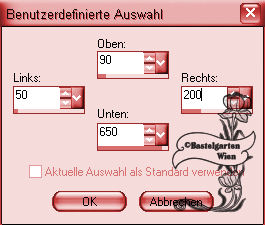
Fülle mit der Hintergrundfarbe
4.)
Auswahl ändern - verkleinern um 5 Pixel
Fülle mit der Vordergrundfarbe
Auswahl ändern - verkleinern um 5 Pixel
Fülle mit der Hintergrundfarbe
5.)
Effekte - Filter - Alien Skin - Eye
Candy 6 - Swirl - mit dieser Einstellung
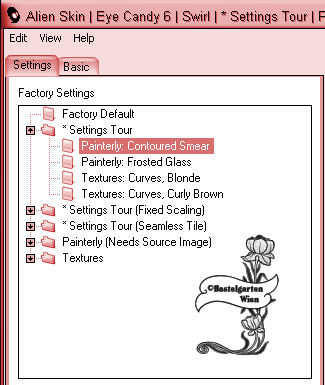 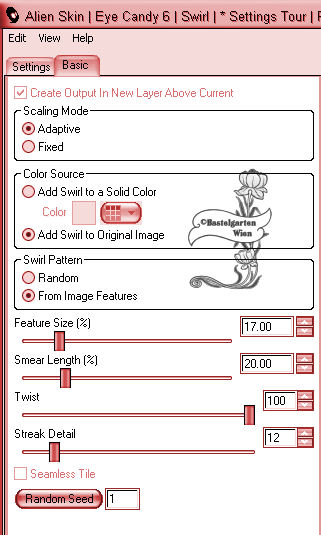
Auswahl aufheben
6.)
Effekte - 3D Effekte - Schlagschatten
mit dieser Einstellung
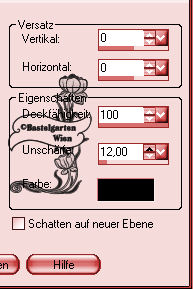
7.)
Ebene Duplizieren - vertikal Spiegeln
8.)
Ebene - neue Rasterebene
Auswahlwerkzeug - Benutzerdefinierte
Auswahl mit dieser Einstellung
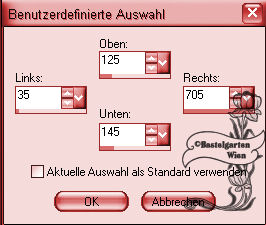
Fülle diese mit der Vordergrundfarbe
Auswahl aufheben
9.)
Bild - frei drehen mit dieser
Einstellung

Ebene duplizieren - verschiebe sie
darunter
Ebene duplizieren - verschiebe sie
nochmals darunter
so das du drei hast untereinander
Ebenen 2x nach unten zusammenfassen
Schlagschatten wie aus Punkt 6
10.)
Ebene duplizieren
Verschiebe diese nun so wie hier

Nun sollte es so aussehen
11.)
Ebene - neue Rasterebene
Auswahlwerkzeug - Kreis - Ziehe einen
Kreis in der Größe von 554 x 554 auf
Fülle mit der Hintergrundfarbe
12.)
Auswahl ändern - verkleinern um 5 Pixel
Fülle mit der Vordergrundfarbe
Auswahl ändern - verkleinern um 5 Pixel
Fülle mit der Hintergrundfarbe
Wiederhole den Filter aus Punkt 5
13.)
Effekte - Filter - Photo Aging Kit -
Dirt - mit der Standarteinstellung
Auswahl aufheben
Schlagschatten wie aus Punkt 6
Setze den Kreis in die Mitte so wie hier

14.)
Ebene - neue Rasterebene
Auswahlwerkzeug - Benutzerdefinierte
Auswahl mit dieser Einstellung

Fülle mit der Vordergrundfarbe
15.)
Auswahl ändern - verkleinern um 5 Pixel
Fülle mit der Hintergrundfarbe
Auswahl ändern - verkleinern um 5 Pixel
Fülle mit der Vordergrundfarbe
Auswahl aufheben
16.)
Aktiviere die Deco - Tube Rose -
Kopieren - Einfügen als neue Ebene
Verschiebe diese auf das Kästchen
Ebene nach unten zusammenfassen
Schlagschatten wie aus Punkt 6
17.)
Bild - Frei drehen wie aus Punkt 9
Verschiebe nun das Kästchen so wie hier

18.)
Aktiviere nun deine Haupttube - Kopieren
- Einfügen als neue Ebene
Verschiebe sie etwas nach rechts - siehe
dazu mein Bild
Effekte - Filter - Alien Skin - Eye
Candy 6 - Perspektive Shadow - Blurry -
Standart
19.)
Aktiviere dein Textwerkzeug - benenne
dein Bild
Schreib deinen Namen
oder setze dein Wasserzeichen
Schlagschatten nach Wahl
20.)
Bild - Rand
hinzufügen von 2 Pixel in der Farbe
Schwarz #000000
Bild - Rand
hinzufügen von 25 Pixel in der Farbe Rot
# 691715
Aktiviere deinen
Zauberstab (Toleranz und Randschärfe auf
0)
Und klicke nun in
den Rahmen
Wiederhole den
Filter aus Punkt 5
21.)
Effekte - 3D
Effekte - Innenfasse mit dieser
Einstellung
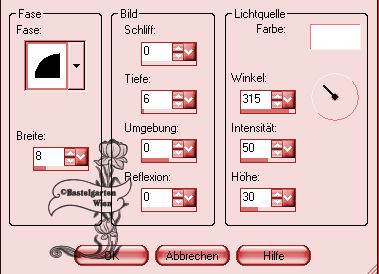
Auswahl aufheben
Bild - Rand
hinzufügen von 1 Pixel in der Farbe
Schwarz #000000
Nun
ist dein Signtag fertig und du kannst es
als .jpg abspeichern
Ich hoffe dir hat das Tutorial genauso viel Spaß
gemacht
wie mir es zu schreiben.
Dankeschön fürs
nachbasteln.
Die Tutorials werden hier
getestet

Home
Design by Romana |